Έπρεπε να αλλάξω τη χρήση ενός διαφορετικού φορητού υπολογιστήπρόσφατα και χρειάστηκε αρκετός χρόνος για να το ρυθμίσετε με τον τρόπο που είχα τα πράγματα που έχουν συσταθεί στον παλιό μου φορητό υπολογιστή. Παραδόξως, ένα από τα σκληρότερα πράγματα για μένα ήταν να κάνω το πρόγραμμα περιήγησής μου να παίζει ωραία. Κάθε φορά που Googled κάτι, θα ήταν προεπιλογή στην τοπική αναζήτηση Google. Προηγουμένως το είχα εγκαταστήσει για να χρησιμοποιώ πάντα το Google.com, αλλά το τέχνασμα για αυτό ήταν από καιρό ξεχασμένο και πήρε περισσότερο χρόνο από ό, τι μου άρεσε να επενδύσω για να καταλάβω ξανά. Γιατί δεν μπορούν να το κάνουν απλούστερο; Σκεφτείτε ότι αν θέλετε, αλλά αν προσπαθείτε να αποκτήσετε το πρόγραμμα περιήγησής σας για να αγνοήσετε την τοπική αναζήτηση της Google και να επιμείνετε στη χρήση του Google.com, εδώ είναι το τέχνασμα για να το κάνετε αυτό στο Firefox, το Chrome και τον Internet Explorer.
Η προσωρινή επιδιόρθωση
Θα το μοιραστώ προς όφελος του καθενόςπροσπαθώντας να πραγματοποιήσετε αναζήτηση στο Google.com σε ένα δημόσιο σύστημα ή σε οποιοδήποτε άλλο σύστημα σκοπεύετε να χρησιμοποιήσετε προσωρινά. Κανονικά, εάν πληκτρολογείτε το Google στη γραμμή αναζήτησης και μεταβείτε στην αρχική σελίδα της Google, θα έχετε μια τοπική έκδοση. Τι πρέπει να κάνετε, ανεξάρτητα από το πρόγραμμα περιήγησης που χρησιμοποιείτε, πληκτρολογήστε 'google.com' στη γραμμή URL και πατήστε enter. Η Google θα επαναπροσανατολίζει ξανά στην τοπική σελίδα αναζήτησης Google με μια μικρή διαφορά. Στην κάτω δεξιά γωνία θα δείτε την επιλογή Χρήση του Google.com. Κάντε κλικ σε αυτό και δεν θα γίνεται πλέον ανακατεύθυνση στην τοπική αναζήτηση σας. Αυτή είναι μια προσωρινή λύση.

Χρώμιο
Για να λάβετε οριστικά το Chrome για να αγνοήσετε την τοπική αναζήτησηκαι πάντα να χρησιμοποιείτε το Google.com, μεταβείτε στις Ρυθμίσεις> Αναζήτηση> Διαχείριση μηχανών αναζήτησης. Επιλέξτε οποιαδήποτε άλλη μηχανή αναζήτησης που ενδεχομένως έχετε καταχωρίσει και διαγράψτε το Google (εμπιστευθείτε). Τώρα μετακινηθείτε προς τα κάτω όπου σας επιτρέπει να προσθέσετε μια νέα μηχανή αναζήτησης. Εισαγάγετε το Google NCR στο πεδίο ονόματος, το Google NCR στο πεδίο λέξεων-κλειδιών και https://www.google.com/search?q=%s&pws=0&gl=us&gws_rd=cr στο πεδίο ερωτήματος. Κάντε κλικ στο κουμπί Done και, στη συνέχεια, κάντε την νέα προεπιλεγμένη μηχανή αναζήτησης.
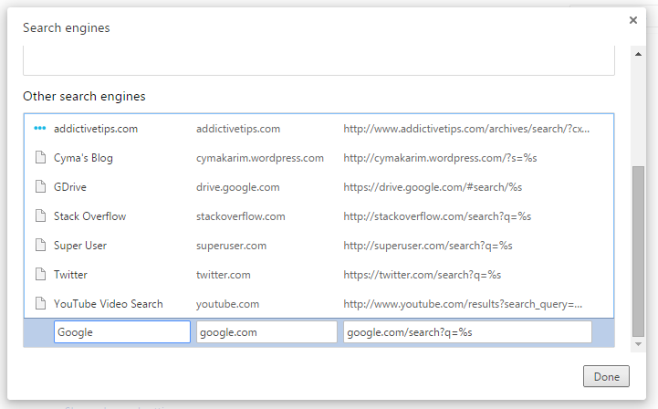
Firefox
Ο Firefox είναι ο πιο έξυπνος εάν χρησιμοποιείτε την έκδοση 32 ή παραπάνω επειδή όλες οι εκδόσεις μετά τον Firefox 32 έχουν απενεργοποιήσει μια πολύ χρήσιμη συμβολοσειρά που ονομάζεται keyword.url. Εάν έχετε μια παλαιότερη έκδοση, μεταβείτε στη σελίδα about: config και αναζητήστε "keyword.url" ορίστε την τιμή της http://google.com/search?q=%s και είστε καλά να πάτε (επανεκκινήστε τον Firefox για καλό μέτρο).
Εάν βρίσκεστε στην τελευταία έκδοση του Firefoxόμως, τα πράγματα θα είναι διαφορετικά και πιο περιοριστικά. Πρέπει να χρησιμοποιήσετε ένα πρόσθετο επειδή η προτίμηση που αναφέρεται παραπάνω έχει καταργηθεί στις νεότερες εκδόσεις. Υπάρχει ένα πρόσθετο που ισχυρίζεται ότι το επαναφέρει, αλλά δεν το έπραξε στις δοκιμές μας και είναι πειραματικό σύμφωνα με τον προγραμματιστή. Χρησιμοποιήστε πάντα το ".com" - Google.com (στα Αγγλικά) για να κάνετε τον Firefox να ψάχνει πάντα στο Google.com.
Εγκαταστήστε πάντα ".com" - Google.com (στα Αγγλικά) Για τον Firefox
Internet Explorer
Σύμφωνα με τη Microsoft, τη ρύθμιση και τη διαχείρισηοι μηχανές αναζήτησης είναι κάτι που μπορείτε να πετύχετε μόνο μέσω πρόσθετων. Για να προσθέσετε το Google.com ως την προεπιλεγμένη μηχανή αναζήτησης, κάντε κλικ στο βέλος στα δεξιά της γραμμής διευθύνσεων URL και επιλέξτε 'Προσθήκη'. Θα μεταφερθείτε στη σελίδα πρόσθετου του Internet Explorer, όπου μπορείτε να εγκαταστήσετε το Google ως μηχανή αναζήτησης και θα ανοίξει πάντα το Google.com.
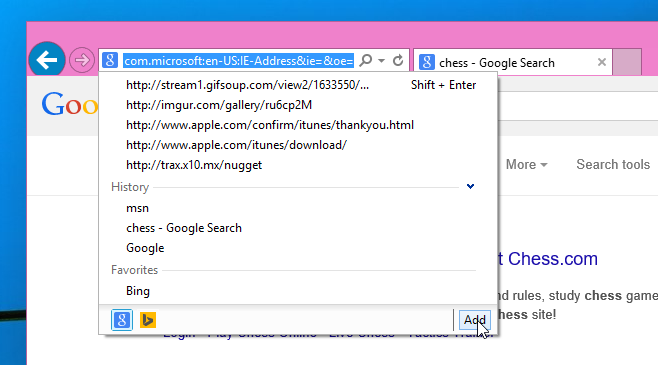
Εγκαταστήστε την Αναζήτηση Google για τον Internet Explorer
Σε όλες τις περιπτώσεις όπου μπορείτε να εισαγάγετε χειροκίνητα τομπορείτε να αντικαταστήσετε το ".com" με οτιδήποτε άλλο όπως ".uk" αν προτιμάτε να χρησιμοποιήσετε την τοπική αναζήτηση. Η επιλογή δεν θα λειτουργήσει με τον Firefox, αλλά ο Internet Explorer θα σας αφήσει να επεξεργαστείτε την παράμετρο αναζήτησης από τον διαχειριστή πρόσθετων.













Σχόλια